Prema zadanim postavkama, u sustavu Windows 8, Internet Explorer i programi Paint prikvačeni su na programsku traku za brzi pristup. Korisnici koji žele otvoriti novo predstavljeni Internet Explorer u stilu Metro-UI mogu ga pokrenuti klikom na pločicu Internet Explorer na početnom zaslonu.
Problem je u tome što se s početnog zaslona ne može pokrenuti radna verzija preglednika Internet Explorer bez konfiguriranja zadanih postavki u opcijama Internet Explorera. Kada tražite Internet Explorer, rezultat pretraživanja početnog zaslona prikazuje samo Internet Explorer u modernom korisničkom sučelju (Metro UI).
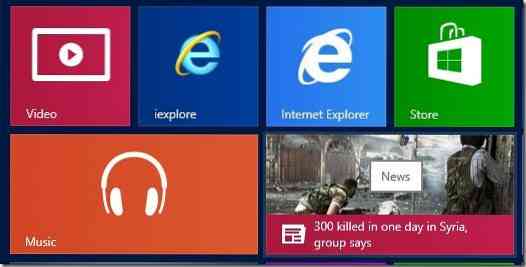
Iako je na početnom zaslonu moguće konfigurirati pločicu Internet Explorera tako da uvijek pokreće verziju radne površine umjesto modernog preglednika u stilu korisničkog sučelja, korisnici koji radije pokreću i radnu površinu i preglednik u modernom sučelju s početnog zaslona, možda će voljeti kako otvorite obje verzije Internet Explorera sa početnog zaslona.
Korisnici koji više vole koristiti radnu površinu i IE preglednik u modernom korisničkom sučelju mogu jednostavno prikvačiti verziju preglednika za radnu površinu na početni zaslon, tako da kada tražite Internet Explorer, obje ove verzije dobivate u rezultatima pretraživanja.
Dovršite dolje spomenute korake za pričvršćivanje radne verzije Internet Explorera na programsku traku i pokretanje iste sa početnog zaslona.
Korak 1: Otvorite instalacijski pogon Windows 8, a zatim idite na Program Files> Internet Explorer.
Korak 2: Desnom tipkom miša kliknite iexplore.exe datoteku i kliknite Prikvačite za početak da biste program prikvačili na početni zaslon.
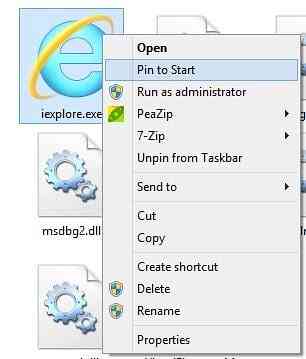
Od sada ćete u rezultatima pretraživanja vidjeti i radnu površinu Internet Explorer i preglednik u stilu Metro UI.
Također možete slijediti naš način izrade prilagođenih pločica na početnom zaslonu kako biste pokrenuli programski vodič za stvaranje vlastitih pločica s prilagođenom pozadinskom slikom.
 Phenquestions
Phenquestions


